Как создать гистограмму в excel?
Это пошаговое руководство по созданию ГИСТОГРАММЫ в Excel разными способами в разных версиях Excel.
Гистограмма Excel
Гистограмма — это столбчатая или гистограмма, представляющая значения с использованием диапазона. Подумайте об учителе, который хочет представить оценки учащихся, используя ряд категорий (ячейки). В классе у нее 50 учеников, и для представления успеваемости класса она может использовать распределение учеников по оценкам с помощью гистограммы.
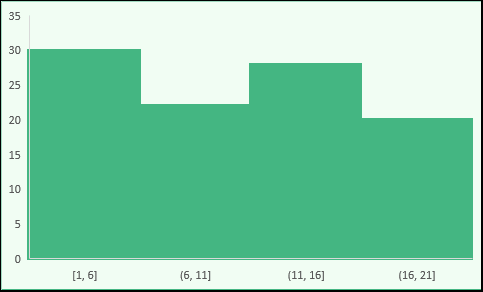
В этом руководстве я поделюсь с вами всем, что вам нужно для освоения этой доски. Так что оставайся со мной следующие несколько минут…
- 2016 год
- 2013
- Мак
- Вращаться
- Другой
Действия по созданию гистограммы в Excel 2016
Если вы, как и я, используете Excel 2016, у меня для вас хорошие новости: в этой версии Excel есть встроенная возможность создания гистограммы.
Предположим, у вас есть список сотрудников ( вот список ) и период их работы в компании.
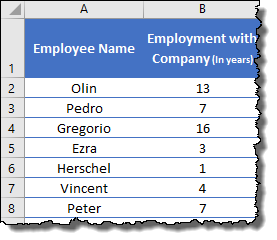
И теперь вам нужно создать гистограмму, которая должна показывать количество сотрудников в определенном диапазоне периодов (Bin).
Выполните следующие простые шаги:
- Сначала выберите данные и перейдите на вкладку «Вставка» ➜ «Диаграмма» ➜ «Вставить статистические диаграммы» ➜ «Гистограмма» ➜ «Гистограмма», чтобы вставить диаграмму.
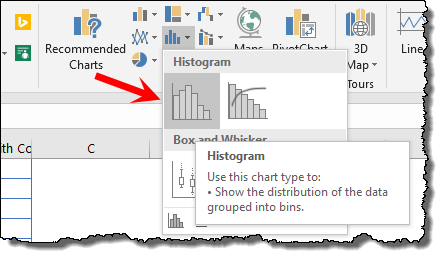
На самом деле это единственный шаг, который вам нужно сделать: ваша диаграмма находится прямо в вашей электронной таблице.
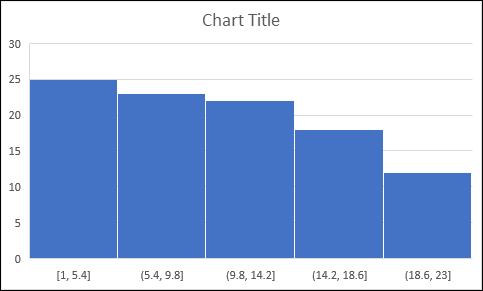
При желании вы можете удалить заголовок диаграммы и линии сетки.
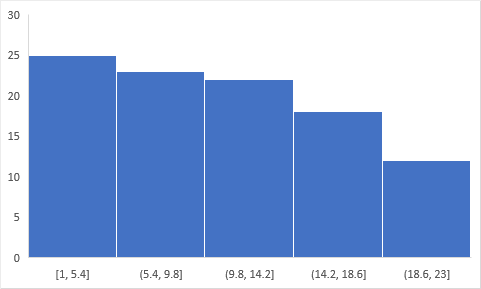
Совет для профессионалов. При использовании Excel 2016 обязательно преобразуйте данные в таблицу Excel, чтобы сделать ее динамичной . Таким образом, каждый раз, когда вы добавляете в него новые данные, ваша диаграмма автоматически обновляется.
…загрузите этот образец файла отсюда, чтобы узнать больше .
Но теперь вам нужно посмотреть, как его можно настроить и все имеющиеся у вас опции.
Давайте рассмотрим некоторые основные варианты бункеров один за другим:
- Теперь выберите ось диаграммы и щелкните ее правой кнопкой мыши, затем откройте «Формат оси».
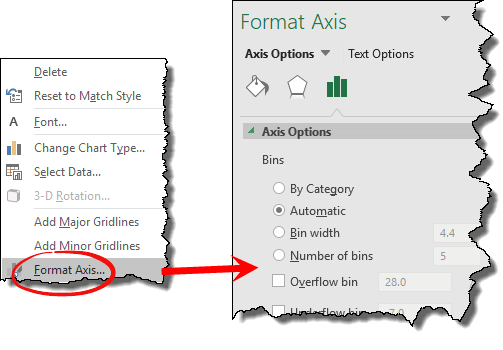
1. По категориям
Если подумать о данных, которые мы здесь используем, каждая запись уникальна, поскольку имя каждого сотрудника отличается.
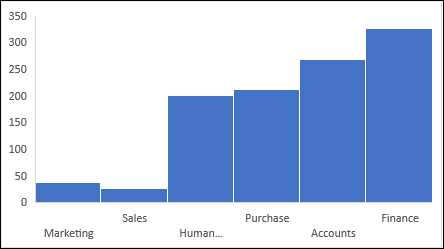
Но если у вас есть данные с повторяющимися записями, вы можете использовать эту опцию, чтобы создать диаграмму на основе СУММЫ или ЧИСЛА этих категорий вместо числовых групп.
В этом случае интервалами будут категории, а не распределение числовых данных.
2 автоматических
Когда вы создаете гистограмму, Excel автоматически создает интервалы, используя доступный диапазон значений. Проще говоря, эта опция является методом по умолчанию для создания гистограммы.
3. Ширина лотка
Используя эту опцию, вы можете указать ширину ячеек. Скажем, если вы хотите, чтобы в каждой ячейке было 10, это создаст каждую ячейку с номерами 0–10, 10–20 и т. д.
С помощью этой опции вы управляете шириной ячейки, и Excel создаст количество ячеек, используя указанную вами ширину. Допустим, у вас есть значения от 1 до 20 и вы хотите, чтобы ширина ячейки была равна 4, тогда Excel создаст 5 ячеек следующим образом:
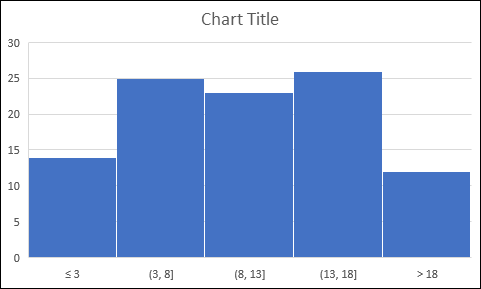
4. Количество бункеров
А если вы хотите указать количество ячеек вместо диапазона, вы можете нажать на эту опцию и ввести число. Допустим, если вы хотите иметь 3 ячейки и диапазон значений находится от 0 до 15, Excel создаст ячейки следующим образом:

5. Переливной лоток Переливной лоток
Эти два параметра помогут вам создать больше или меньше интервалов на диаграмме. Предположим, вы хотите иметь корзину для сотрудников со стажем работы менее 10 лет.
Вы можете просто ввести 10 в нижнем поле. Или, если вы хотите иметь Бин для сотрудников со стажем работы более 20 лет, введите в переполнение 20.
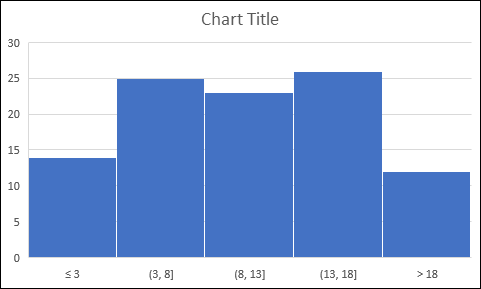
Действия по созданию гистограммы в Excel 2013 (пакет инструментов анализа данных)
Если вы используете Excel 2013 или более раннюю версию, вам необходимо выполнить разные шаги для создания этой диаграммы.
Вам необходимо установить ДОПОЛНЕНИЕ «Пакет инструментов анализа» . Он поставляется с Excel, но вам необходимо его установить.
Итак, давайте узнаем, как его установить (я использую снимки экрана для Excel 2016, но шаги одинаковы для всех версий Excel), а затем приступим к созданию гистограммы.
Действия по установке пакета инструментов анализа данных
- Сначала перейдите на вкладку «Файл» и откройте «Параметры Excel».
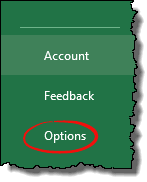
- Теперь перейдите в «Надстройка» и откройте «Надстройки Excel».
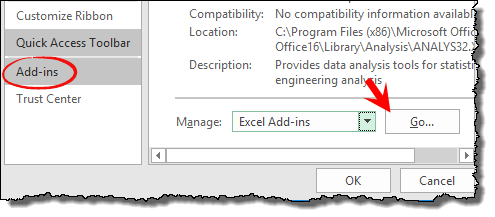
- Установите флажок «Анализ принять пакет» и нажмите «ОК».
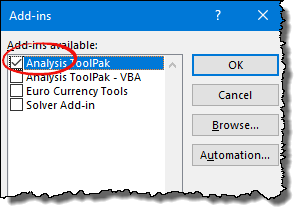
Как только вы нажмете «ОК», процесс продлится несколько секунд, и все готово. На вкладке «Данные» у вас появится кнопка «Анализ данных» .
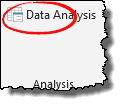
…обязательно загрузите этот пример файла данных отсюда, чтобы следовать инструкциям .
Прежде чем создавать гистограмму с помощью «Пакета анализов», вам необходимо создать интервалы. Да, вручную. но это, знаете ли, простая вещь. Здесь нам нужны корзины, как показано ниже, или что вы хотите сделать.
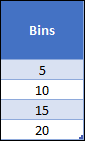
Теперь давайте выполним эти простые шаги, чтобы вставить гистограмму, и убедитесь, что у вас есть этот файл данных, чтобы следовать дальше.
- Сначала перейдите на вкладку «Данные» и нажмите «Анализ данных».
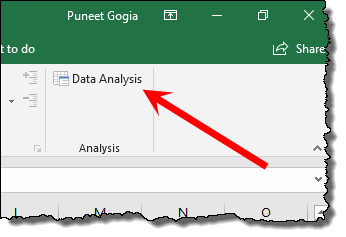
- Теперь в меню анализа данных выберите «Гистограмма» и нажмите «ОК».
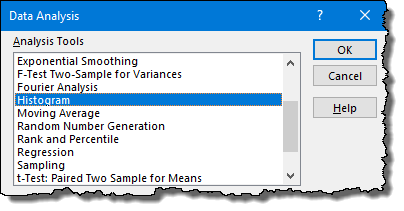
- На этом этапе у вас есть окно гистограммы, как показано ниже, и в этом окне вам необходимо указать следующие данные:
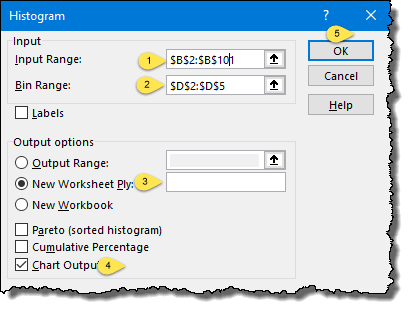
- Диапазон ввода: диапазон, в котором указаны годы работы сотрудников в компании (обязательно выбирайте только значения без заголовков).
- Диапазон ячеек: диапазон, в котором у вас есть ячейки, да, тот, который мы только что создали (убедитесь, что вы выбираете только значения без заголовков).
- Вариант вывода: выберите «Новый рабочий лист» для вывода и установите флажок «Вывод диаграммы» для диаграммы.
- В конце нажмите ОК.
Как только вы нажмете «ОК», у вас появится новая таблица с графиком и частотой.
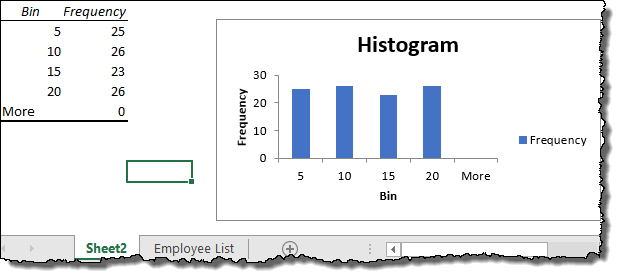
…вот пример файла с гистограммой, созданной с помощью «Пакета инструментов анализа».
Важные моменты, которые необходимо понимать при использовании «Пакета анализа» для создания гистограммы в Excel
- В первую группу входят значения, меньшие, чем значения самого себя, а в остальные группы входят значения, меньшие, чем они сами, и значения, большие, чем предыдущая группа.
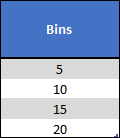
- Помимо создаваемых вами ячеек, он добавляет дополнительную ячейку с именем «Больше», чтобы отображать больше значений, чем последняя ячейка. Даже если у вас нет значения, превышающего последнюю ячейку, в качестве ячейки добавляется «Больше».
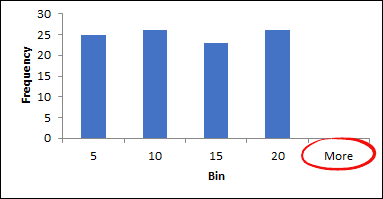
- «Пакет анализа» создает нединамическую диаграмму . Когда вы добавляете новое значение в основные данные, оно не обновляется, поэтому вам необходимо создать новую диаграмму.
- Если вы проигнорируете указание интервалов , он автоматически выберет интервалы и создаст диаграмму.
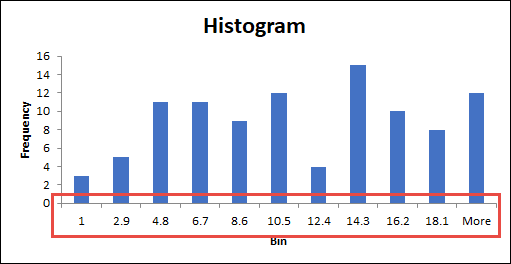
- Когда вы создаете гистограмму с помощью «Пакета анализов», вы не можете отменить ее , вы должны удалить ее и создать новую, если хотите внести изменения.
Создание гистограммы в Excel для Mac [2011]
Чтобы создать гистограмму в версии Excel для Mac [2011], нам также необходимо установить «Пакет инструментов анализа».
…обязательно загрузите этот образец файла, чтобы следовать дальше.
Включение «Пакета инструментов анализа» в Excel Mac
Выполните эти простые шаги, чтобы включить «Пакет инструментов анализа» в Excel Mac.
- Сначала перейдите в меню «Инструменты» и нажмите «Надстройки Excel».
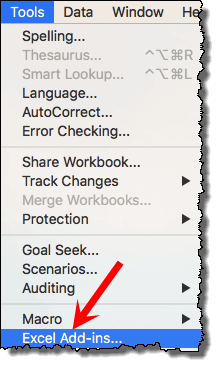
- Теперь в окне надстройки установите флажок «Пакет инструментов сканирования» и нажмите «ОК».
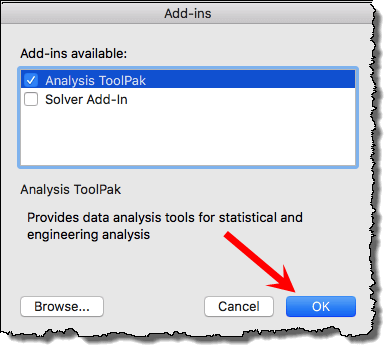
- Это мгновенно добавит кнопку «Анализ данных» на вкладку «Данные».
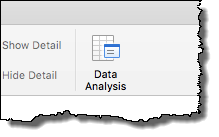
Теперь следующий шаг.
Шаг по созданию гистограммы [Mac Excel]
Прежде чем создавать диаграмму, обязательно создайте ячейки, как мы это делали в методе выше. И, если вы не знакомы с контейнерами, обязательно прочитайте о них в приведенном выше разделе этой статьи.
- Сначала перейдите на вкладку «Данные» и нажмите кнопку «Анализ данных».
- В окне анализа данных выберите «Гистограмма» и нажмите «ОК».
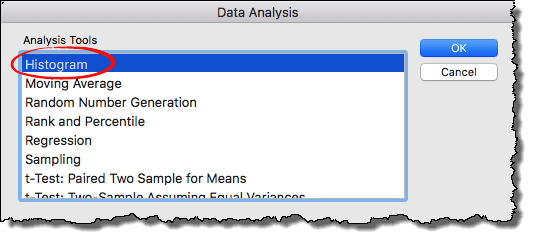
- После того, как вы нажмете «ОК», у вас появится диалоговое окно гистограммы, в котором вам нужно будет ввести следующее:
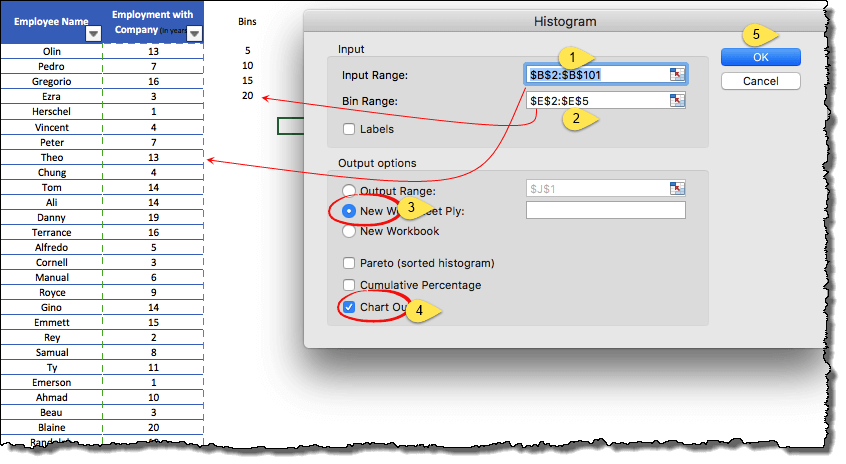
- Диапазон ввода: диапазон, в котором указаны годы работы сотрудников в компании (обязательно выбирайте только значения без заголовков).
- Диапазон ячеек: диапазон, в котором у вас есть ячейки, да, тот, который мы только что создали (убедитесь, что вы выбираете только значения без заголовков).
- Вариант вывода: выберите «Новый рабочий лист» для вывода и установите флажок «Вывод диаграммы» для диаграммы.
- После этого нажмите ОК.
Как только вы нажмете «ОК», он вставит новый лист с таблицей частот и гистограммой.
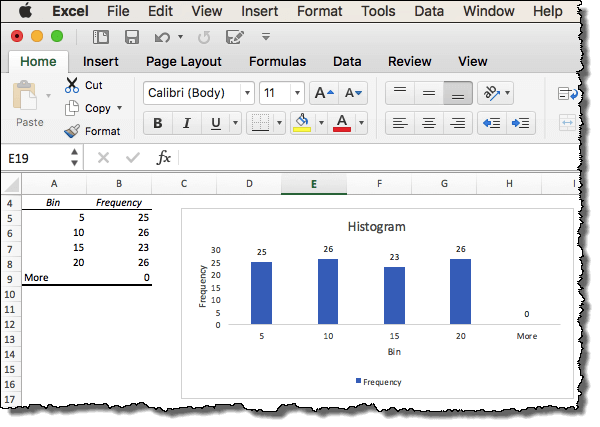
Создайте гистограмму с помощью сводной таблицы и сводной диаграммы.
Когда дело доходит до контроля и гибкости, нет ничего лучше сводной таблицы и сводной таблицы . Я нашел простой способ создать гистограмму, объединив сводную и сводную таблицы. Таблица ниже представляет собой сводную таблицу. Вы можете в это поверить?
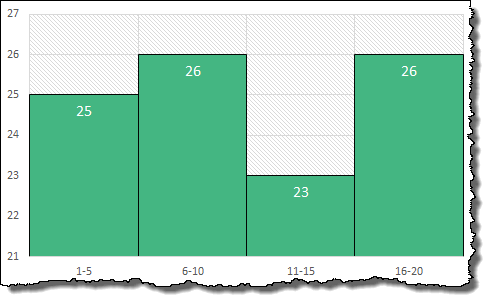
Позвольте мне рассказать вам, как это работает ( с теми же данными о сотрудниках здесь ).
- Во-первых, вам нужно создать сводную таблицу (или вы также можете создать сводную таблицу и сводную таблицу за один раз).
- Для этого перейдите на вкладку «Вставка» ➜ «Диаграммы» ➜ «Сводная диаграмма» ➜ «Сводная диаграмма» и «Сводная таблица».
- В диалоговом окне «Создание сводной таблицы» нажмите «Новый лист» и нажмите «ОК».
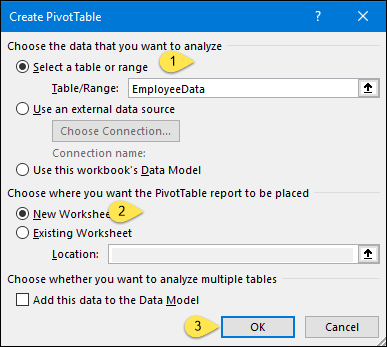
- На данный момент на вашем листе есть пустая сводная таблица и сводная таблица.
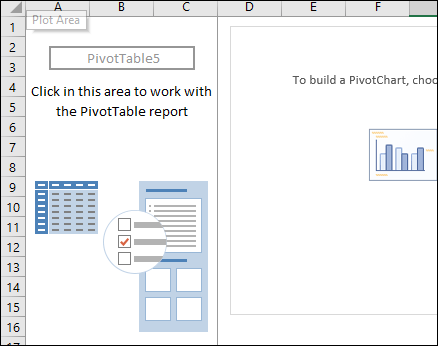
- В следующий раз нам нужно будет добавлять значения, поэтому теперь добавьте столбец «Занятость в компании (в годах)» в области строк и в значениях.
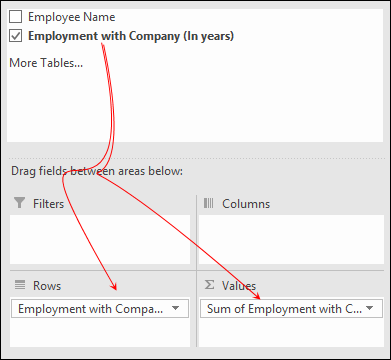
- Теперь для поля значений откройте «Настройка поля значений» и выберите «Счет» вместо «Сумма».
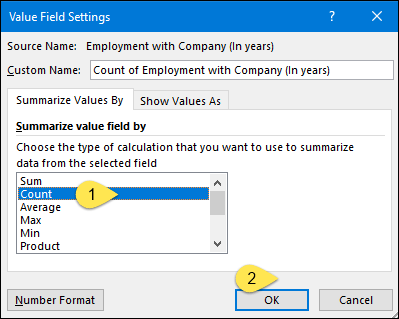
- После этого перейдите к сводной таблице, щелкните правой кнопкой мыши «Метка строки» и нажмите «Группировать».
- В окне «Группировать по» введите 5 в поле «По» и нажмите «ОК».
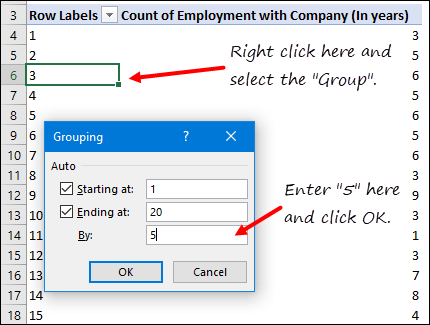
Теперь вам нужно немного настроить доску, чтобы она стала идеальной.
- Выберите параметры «Ряд данных» и «Открытый ряд данных». Отсюда установите «ширину зазора» на 0.
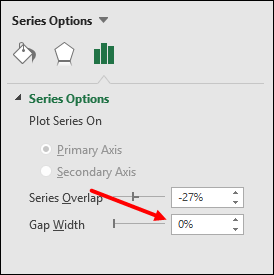
- После этого удалите линии сетки и заголовок с диаграммы (при желании).
- Нажмите кнопку фильтра и нажмите «Скрыть все».
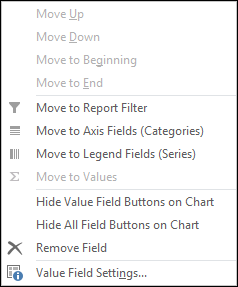
- В конце щелкните правой кнопкой мыши по правой оси и откройте «Формат оси».
- В разделе «Параметры оси формата» перейдите в «Параметры оси» ➜ «Параметры оси» ➜ «Единицы измерения» и введите 1 в главном значении и 0 в младшем.
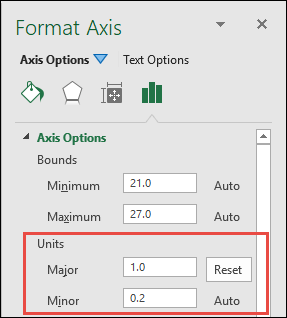
Бум! ваша гистограмма готова.
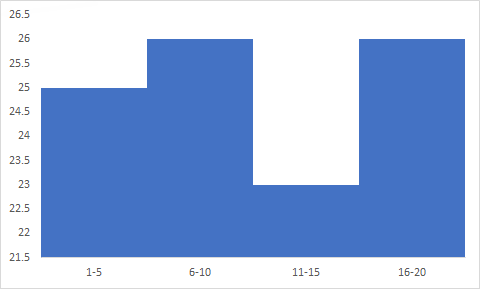
Динамическая гистограмма с использованием функции ЧАСТОТА
Если вы создадите гистограмму с помощью «Пакета инструментов анализа», она не будет динамической.
Цель…
Вы можете создать динамическую гистограмму, используя функцию ЧАСТОТА. Чтобы использовать эту функцию, просто создайте ячейки в данных (здесь я использую те же данные о сотрудниках), затем введите приведенную ниже формулу в строку формул :
=ЧАСТОТА(ВходнойДиапазон,BinRange)
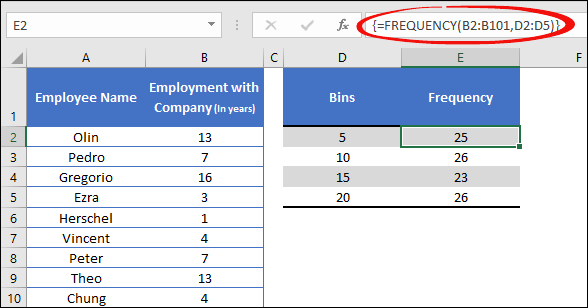
Обязательно введите эту формулу как формулу массива, используя Alt + Shift + Enter.
После этого вам просто нужно вставить обычную гистограмму, используя только что созданную нами таблицу.
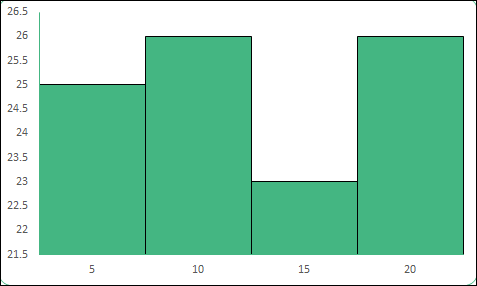
И не забудьте изменить ширину зазора на 0% в параметрах «Форматировать ряд данных».
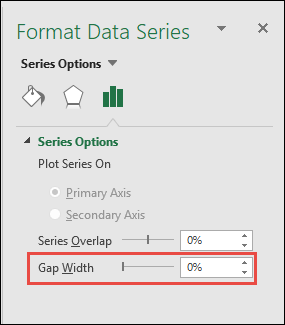
…загрузите образец файла отсюда, чтобы узнать больше.
Когда вам нужно создать гистограмму
Создание гистограммы в Excel — это не сложная наука, но вы должны знать ситуации, когда это может быть полезно и полезно.
1. Представить большие данные
Помните пример студентов? Иногда бывает сложно представить данные в обычном графике (строке, столбце или столбце). Но с помощью гистограммы вы можете создавать интервалы и представлять большие данные на простой диаграмме.
2. Чтобы понять распределение
Гистограмма не только разбивает данные на ячейки, но и помогает понять распределение. Глядя на гистограмму ниже, вы можете понять, что большинство студентов набрали от 40 до 80. А 23 студента набрали более 60 баллов.
3. Помочь принять решение
Используя гистограмму, вы можете легко определить, каким ученикам необходимо поработать над своей успеваемостью. Зная номера дистрибутивов, вы можете сосредоточиться на каждом дистрибутиве отдельно.
Что такое контейнеры?
Бин (Bucket) — это диапазон значений, на который вы распределяете частоту появления. Обычно, когда кто-то создает гистограмму, ему необходимо заранее создать интервалы, но при создании гистограммы в Excel вам не нужно создавать интервалы.
В конце
Если вы используете Excel 2016, существует простой способ создать гистограмму одним щелчком мыши, поскольку она уже существует. В противном случае вы можете использовать «Scan Tool Pack», но для его использования вам необходимо сначала установить его.
Что ж, если вы спросите меня, мой любимый метод создания гистограммы — это использование сводной таблицы, потому что она гораздо более динамична и дает вам больше возможностей для управления диаграммой.
Но теперь ты должен мне кое-что сказать. Какой метод ваш любимый?
Обязательно поделитесь со мной своими мыслями в комментариях, мне будет интересно услышать ваше мнение. И, пожалуйста, не забудьте поделиться этим постом со своими друзьями, я уверен, им он понравится.